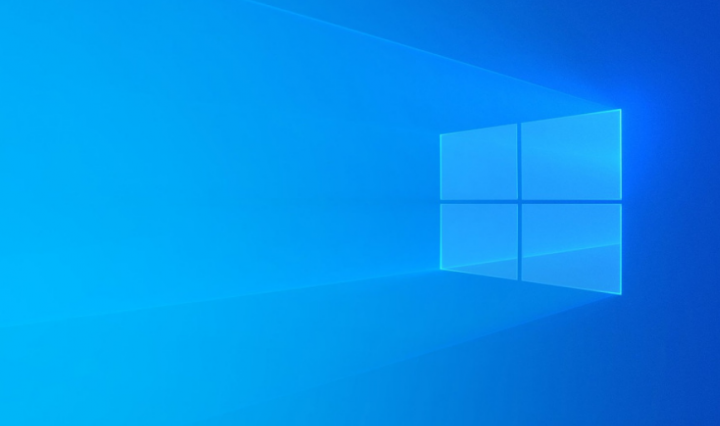Hvordan skrive ut skjermen på Mac - på 5 enkle måter
Selv om du er en profesjonell bruker, er vi sikre på at du ikke vil gjøre disse triksene på utskriftsskjermen på Mac. Vi har listet opp alle metodene for å bruke skjermbildefunksjonen på Mac enkelt og effektivt.
På en typisk Windows-maskin vil du finne at det er en tastaturnøkkel. Det er laget for å fange skjermen. Men det er ikke noe du har på en Mac. På Mac får du imidlertid flere alternativer for å ta et skjermbilde sammenlignet med en Windows-maskin.
Dette skyldes at du på en Mac bruker et sett med taster for å fange skjermen på forskjellige måter. Mens det å ha en enkelt tast høres bare bra ut, er utskriftsskjermmetoden på Mac mye smartere. Det er fem måter du kan ta et skjermbilde på en Mac, og vi har beskrevet dem alle nedenfor.
Viktige taster du trenger å vite
- Skjermbilder lagres i PNG-format fra Mac OS X 10.6 og nyere.
- De lagres som standard på skrivebordet med dato og klokkeslett.
- Enkelte applikasjoner som DVD-spillere tillater kanskje ikke å ta skjermbilder.
- Du kan også åpne lagrede skjermbilder med Preview, Safari og andre applikasjoner.
Hvordan skrive ut skjermen på Mac
1. Ta utskriftsskjerm i fullskjerm
For de fleste formål må du kanskje fange hele skjermen. Å gjøre det er ganske enkelt, du må trykke på tre kombinasjoner av taster på din Mac som beskrevet nedenfor:
trykk Kommando + Skifte + 3 nøkkel sammen

Skjermbildet ditt lagres på skrivebordet som Skjermbilde sammen med dato og klokkeslett.
se facebooksiden din som noen andre
Fange utskriftsskjerm for en bestemt del på Mac
Hvis du vil skjermbilde en bestemt del av skjermen. Da forblir prosessen med tre tastekombinasjoner den samme. Det er bare at kombinasjonen av nøkler endres litt.
trykk Kommando + Skifte + 4-tast helt.

Markøren endres til a  og du kan deretter klikke og dra for å velge den aktuelle delen av skjermen. Når du gjør det, blir delen automatisk fanget opp, og du er ferdig.
og du kan deretter klikke og dra for å velge den aktuelle delen av skjermen. Når du gjør det, blir delen automatisk fanget opp, og du er ferdig.
Fange utskriftsskjermbilde av et vindu på Mac
I de fleste tilfeller trenger vi å fange bare ett bestemt vindu. Bare sørg for at vinduet du ønsker å fange er aktivt og også åpent. Gjør deretter disse trinnene:
splitt klare kanalmeldinger
trykk Kommando + Skifte + 4-tast sammen.
Når markøren endres til et hårkors, trykker du på mellomromstasten.
Markøren endres nå til et kameraikon. Punkt og klikk deretter på kameraikon på vinduet. Det må fanges opp. Bildet lagres som alltid på skrivebordet.
twitter image compression preventer
Utskriftsskjerm for en meny på Mac
- Åpne Meny som du vil fange.
- Trykk nå Kommando + Skift + 4-tast og deretter vil musemarkøren slå seg til ikonet for hårkors.
- trykk mellomromstasten etter at markøren har slått seg til ikonet for hårkors. Ikonet endres nå til kameraikonet.
- Naviger i Kameraikon til menyen du vil fange.
- Du vil legge merke til at den fremhever menyen, det er nå på tide å fange den. Bare klikk på museknappen for å fange menyen.
Fange utskriftsskjerm på berøringslinjen på Mac Pro
Før du går til opplæringen. Forsikre deg om at MacBook Pro kjører macOS Sierra 10.12.2 eller nyere.
Du må trykk skift + kommando + 6-tast for å fange skjermen.

Du har frihet til å tilpasse Control Strip-regionen på berøringslinjen og inkludere et alternativ for skjermbilde. Dette vil faktisk gjøre det lettere. Det gir deg en enkel måte å ta skjermbildet, endre skjermdumpetype, og også endre plasseringen for å lagre den.
Konklusjon
Jeg håper du liker denne artikkelen og synes det er nyttig for deg. Også hvis dere videre problemer relatert til denne artikkelen. Gi oss beskjed i kommentarfeltet nedenfor. Vi kommer snart tilbake.
Ha en flott dag!
Se også: Hvordan sikkerhetskopiere iPhone - på iTunes og iCloud